ASUS Webstorage: назначение и возможности программы
Облачные хранилища уже давно не новшество. Практически каждая известная и солидная корпорация включает поддержку облачных хранилищ для своих продуктов.
ASUS не стала исключением и предлагает клиентам воспользоваться «облаком». Это можно сделать, несколькими способами и утилита Webstorage — одно из решений.
Что это за программа и какие возможности получает пользователь, установив ее на ПК, оговорю в рамках данной публикации.
ASUS Webstorage — это облачное хранилище, представленное компанией ASUS для всех популярных операционных систем. Сервисом может воспользоваться любой желающий.
Тарифный план
В бесплатный тарифный план входят:
- 5 Гб дискового пространства.
- Лимит на загрузку одного файла 500 Мб.
- Резервное копирование на 1 ПК.
Конечно, 5 Гб по сегодняшним меркам это мало, но проведя аналогию с другими популярными облачными хранилищами — это приемлемый показатель. На сегодняшний день:
Платный тарифный план кардинально меняет обстановку.
| Дисковое пространство | 200 Гб | 2 Тб | 5 ТБ |
| Цена, USD | 29,99 | 99,99 | 419,99 |
| Лимит загрузки файла | 10 Гб | 10 Гб | 10 Гб |
| Резервное копирование | на одном ПК | на 2-х ПК | на 2-х ПК |
| Журнал версий | за 30 дней | за 30 дней | за 30 дней |
| Обратная связь | да | да | да |
У вас есть ноутбук фирмы ASUS? Утилита Smart Gesture будет полезна для вас.
Возможности
Облако наделено такими функциями:
| Доступ к файлам | |
| Подключение | Облако работает с 7-ю ОС и 4-мя популярными браузерами, поэтому доступно практически с любого устройства с выходом в интернет. |
| Интерфейс | Простой и понятный интерфейс позволяет управлять и следить за информацией. |
| Автосинхронизация фото и видео | Настройка функции автоматической синхронизации фото и видео, сделанные камерой. |
| Резервирование | Возможно сделать резервное копирование данных на компьютере. Восстановление данных делается нажатием одной кнопки. |
| Поиск | Поиск позволяет находить нужные данные, использовав ключевое слово. |
| Передача файлов | |
| Ссылки | Можно создать ссылку для любых данных на облаке и поделится ею с семьей и друзьями. |
| Защита рассылки | Защитить рассылку файлов от третьих лиц помогут пароль и дата окончания действия. |
| Учетная запись | Можно использовать единый профиль для организации общего и домашнего облака |
| Безопасность | |
| Двухфакторная аутентификация | Функция генерирует каждые 30 секунд динамический пароль (OTP) для обеспечения безопасности. |
| Журнал входа в систему | Ведется учет входа в облако, а именно время и IP. |
| Проверка на вирусы | Файлы, загружающиеся на облако, проходят проверку на вирусы онлайн сканером. Если антивирус обнаружит вредоносное ПО, то автоматом отправляет его в карантин. |
Для владельцев устройств ASUS, с предустановленным WebStorage, предоставлено больше возможностей и льгот.
Работа с приложением
Для того, чтобы начать пользоваться WebStorage, необходимо скачать соответствующее приложение.
Чтобы воспользоваться программой для рабочего стола, скачайте с официального сайта установщик:
- Запустив .exe файл, следуйте подсказкам инсталятора.
- После установки программы, запустится мастер по ее настройке.
- Войдите, или зарегистрируйтесь в сервисе WebStorage.
- Просмотрите возможности программы, а затем приступайте к использованию.
Для того, чтобы синхронизировать файл с WebStorage, переместите его в папку MySyncFolder самостоятельно или через соответствующую функцию в контекстном меню.
Совет! Чтобы удалить приложение, воспользуйтесь утилитой Windows — «Программы и компоненты».
Приложение доступно только для устройств фирмы ASUS. Интерфейс выполнен в стиле Metro и интуитивно понятен. Чтобы работать в приложении, необходимо создать аккаунт и войти в учетную запись.
Удаление
Для удаления программы:
- Зайдите в «Проводник» и во вкладке «Компьютер» нажмите «Удалить или изменить программу».
- Найдите приложение «WebStorage», нажмите «Удалить» и следуйте подсказкам деинсталятора.
AudioWizard — что это такое?
Вообще название AudioWizard может быть общим для нескольких программ.
Поэтому сперва разберемся с названием:
- Audio — означает аудио, то есть звук. Может иметь отношение ко всему, что связано со звуком.
- Wizard — означает настройщик, мастер настройки, может отображать подсказки, содержать настройки, использоваться для обучения. Это слово также используется в разных прогах, но значение примерно одно и тоже.
Поэтому мы уже можем сделать мини-вывод:
AudioWizard — это что-то связанное с настройкой звука, например может быть частью фирменного ПО для звука, которое устанавливается вместе с драйверами.
Прога AudioWizard может выглядеть например так:
Как видите — маленькая панелька, окошко с доступом к функциям. Давайте разберем, какие функции мы видим? Смотрите:
- Off — выключить или программу или выключить звук на всем ПК.
- Music Mode — режим звука для музыки.
- Movies Mode — режим для фильмов.
- Recording Mode — режим для записи, может обладает какими-то фишками, типа уменьшение шумов, увеличение четкости.
- Gaming Mode — видимо режим звука в играх, звук может стать обьемным, низких частот может будет больше.
- Speech Mode — настройка звука для разговора. Может помочь если плохо слышно вас или вы плохо слышите собеседника в Скайпе, Вайбере и других подобных прогах.
Вполне возможно, что все эти режимы — просто пресеты (заготовки) эквалайзера. Эквалайзер — настройка для регулирования частот, от высоких до низких. Регулировка обычно производится при помощи ползунков.
То есть AudioWizard это может быть мини-программка для быстрого доступа к основным режимам звука. Чтобы вы не искали их там где-то в панелях управления. Не исключаю, что у этой проги может быть своя иконка в трее (в правом нижнем углу рабочего стола, там где значки).
Вот еще пример — прога AudioWizard, которая идет для игровых материнских плат серии Asus ROG:
Внешний вид наверно зависит от версии, вот например может быть и таким:
Функции те же, но оформление уже другое.
А вот просто нашел красивую картинку и решил поделиться ней с вами:
Удивительно, но если я правильно понимаю — есть версия даже под Андроид:
Для чего нужна программа Pc wizard и как ею правильно пользоваться?

Для отслеживания и анализа состояния персонального компьютера существуют различные программы. Они призваны собирать информацию об устройстве, не только об отдельных элементах, но и о системе в целом. Pc wizard – софт абсолютно бесплатный, находящийся в свободном доступе. Это отличный продукт для диагностики производительности вашего компьютера.
Что это за программа и для чего нужна?
Данный софт предоставляет подробные характеристики вашего ПК, а также информацию о установленных программах и их компонентах. С помощью определенных тестов вы сможете измерить производительность компьютера и различных его составляющих:
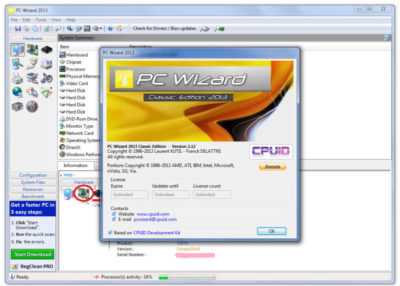
- производительность центрального процессора;
- кэша;
- оперативной памяти;
- жесткого диска;
- CD/DVD дисковода;
- видео адаптера и тому подобное.
На основе этих данных можно составить диаграмму, которая определит проблемные стороны вашего ПК. Регулярные обновления увеличивают продуктивность программы и добавляют много новых возможностей.
Как пользоваться?
Программу стоит скачивать с официального сайта, во избежании нежелательных последствий.
- В верхней части интерфейса отображаются стандартные элементы: меню и панель инструментов.
- В левой части находится список категорий.
- Правая часть разделена на два поля: список параметров и подробное описание.
- В нижней части находится строка состояния, которая показывает исполняющиеся задачи и загруженность центрального процессора.
Самые нужные разделы
- Самые подробные сведения об устройствах находятся в категории железо.
- В разделе материнская плата вы узнаете о версии BIOS, о количестве разъемах и прочее.
- В категории процессор есть информация о количестве ядер, о модели, частоте, напряжении.
- В разделе видео находится информация о мониторе и видеоадаптере.
- Voltage, Temperature and Fans – этот раздел покажет состояние напряжения питания внутренних устройств, температуры процесса, адаптеров, плат и жестокого диска, а также скорость вращения вентиляторов.
Дополнительные возможности

- Можно скачивать и сохранять отчеты, полученные по электронной почте.
- Поддерживаются различные форматы для файлов отчета (txt, html, pdf ).
- Информация экспортируется в буфер обмена.
- Можно настроить прямые обновления веб мастера.
- Есть встроенный Bluetooth.
- Настраиваемые параметры мыши,клавиатуры и джойстика.
Технические требования для корректной работы софта
- Оперативная память не менее 256 мб.
- Операционная система Windows (в том числе и 10 версия ОС).
- Частота процессора 800 МГц.
- Свободного места на диске не менее 6 мб.
Какие языки поддерживает?
Программа поддерживает несколько языков, в том числе локализована и на русском, в этом случае намечаются некоторые проблемы. Не все категории переведены, но это вовсе не мешает работать с разделами и категориями.
Какие версии есть?
- Pc wizard 2014 2.14-изменения в данной версии-поддержка процессор и чипсетов AMD и Intel, поддержка DDR4 и XMP 2.0 и кеша.
- Pc wizard 2014.2 13.
- Pc wizard 2012.
- Pc wizard 2015. Последнее обновление было 02,04,2016.
Она подойдет для диагностики как и новых ПК, так и устройств с «пробегом», чтобы успеть выявить проблемы и как можно быстрее их устранить. Поэтому устанавливайте данный софт без опаски и следите со состоянием вашего устройства.
Что такое аудио в формате 8D?
Как работает 8d музыка, что это такое и как создается ощущение реалистичности объема? Это аудио, при прослушивании которого возникает впечатление, что источник звука исходит с разных сторон и расстояний. Это создает эффект присутствия музыки, словно на живом концерте или фестивале. Однако иллюзия звука 360 градусов доступна только при прослушивании музыки в наушниках.

https://youtube.com/watch?v=NpdWl-Mq8Xg
Существует ли такая вещь, как звучание, имеющее восемь измерений? 8Д – просто термин, обозначающий наложение звука на другой звук, при котором сигнал поступает с основных направлений (сверху и снизу, слева и справа) и их четырех комбинаций. По сути, это бинауральный эффект (прослушивание двух тонов немного разной частоты, по одному в каждом ухе), наложенный на стереозвук. Дополнительно некоторые звукорежиссеры добавляют задержку сигнала в 5-30 миллисекунд. Эта комбинация заставляет мозг думать, что звук исходит из разных углов помещения.
Audio wizard asus vs стандартные настройки звука
Виджеты, Отображение виджета на главном экране, Удаление виджета с главного экрана
Виджеты — это приложения, отображающие информацию на главном экране.Для просмотра виджетов нажмите
на главном экране, затем нажмите
Отображение виджета на главном экране
На экране Виджеты проведите пальцем влево или вправо для выбора виджета.
Перетащите виджет на Главный экран.
ВАЖНО! • Перед использованием выбранного виджета могут быть предложены
дополнительные действия, например регистрация или активация.
• Виджет не будет добавлен на экран, если там недостаточно места для его
Удаление виджета с главного экрана
Нажмите виджет и дождитесь появления X Удалить. Не отрывая палец,
перетащите виджет в X Удалить.
Удаляет виджет с главного
Что это
По официальной версии Appdater – вспомогательная утилита, главная задача которой следить за состоянием и работоспособностью программного обеспечения, включая загрузку необходимых обновлений. Все представляется таким образом, что это весьма полезная разработка, ведь способна экономить время пользователя. Другие интернет-площадки утверждают, на самом деле Appdater – потенциально нежелательная программа, которая работает по принципу рекламного софта. Она постоянно выводит на монитор навязчивую рекламу + есть основания подозревать Appdater в сборе личных данных клиентов.
Где скачать AudioWizard?
Да, в случае проблем — переустановка программы действительно может помочь.У вас может быть старая версия — а возможно уже доступна новая, в которой уже исправлены баги, ошибки и она не глючная.
Но где скачать последнюю версию AudioWizard? Давайте рассмотрим на примере производителя Asus. Если у вас материнская плата или ноутбук этой фирмы, то:
- Зайдите на офф сайт Asus, напишите там свою модель.
- Выберите раздел Драйвер и инструменты.
- Затем укажите, какая у вас операционная система.
- Затем откройте раздел АУДИО, загрузите последнюю версию драйвера. Там может быть кнопка Глобальная, так что нажми ее — прыжок пойдет.
- После скачивания — установить дрова по новой.
Названия разделов на сайтах других производителей могут отличаться.
Графический интерфейс Asus AudioWizard
Asus AudioWizard предлагает удобный графический интерфейс, который позволяет пользователям настраивать звук на устройствах Asus с помощью нескольких простых шагов.
После установки Asus AudioWizard пользователь может открыть программу и увидеть основное окно, где представлены различные настройки звука.
В верхней части окна находится ползунок громкости, который позволяет регулировать общую громкость звука на устройстве. Пользователь может перемещать ползунок влево или вправо, чтобы увеличить или уменьшить громкость.
Ниже ползунка громкости находится вкладка «Настройки», где пользователь может выбрать различные режимы звука в зависимости от своих предпочтений. Например, есть режимы «Музыка», «Игры», «Фильмы» и другие. Каждый режим имеет свои уникальные настройки, которые оптимизируют звук под определенные условия использования.
Пользователь также может настроить баланс звука между левым и правым аудиоканалом, перемещая ползунок влево или вправо в разделе «Баланс» окна Asus AudioWizard.
Более продвинутые настройки звука, такие как эквалайзер и пространственное звучание, также доступны в Asus AudioWizard. Пользователь может настроить эквалайзер, перетаскивая ползунки в различные позиции, чтобы изменить частоты и уровни звука для каждого диапазона. Пространственное звучание позволяет выбрать определенный эффект звука, такой как «Концертный зал» или «Кино», чтобы создать более реалистичное звучание на устройстве Asus.
В целом, графический интерфейс Asus AudioWizard предлагает простой и интуитивно понятный способ настройки звука на устройствах Asus. Пользователи могут легко изменять громкость, выбирать режимы звука и настраивать дополнительные параметры для достижения наилучшего аудиоэффекта.
Как удалить программу?
Для деинсталляции приложения AppWizard достаточно выполнить ряд несложных действий:
- Перейдите в меню «Пуск».
- Выберите «Панель управления».
- В появившемся окне откройте графу «Удаление программы».
Далее в списке установленных приложений найдите AppWizard, нажмите правой кнопкой мыши и выберите «Удалить». Следуя подсказкам завершите процесс.
В огромном количестве предлагаемых программ и приложений обычному пользователю сложно разобраться и понять истинное назначение каждого продукта. В описании разработчики представляют свой софт как нечто особенное, способное решать конкретные задачи. Аналогичным образом звучит реклама Appdater, но так ли это на самом деле и есть ли необходимость в ней, ведь многие источники относят софт к потенциально нежелательному ПО, считая его вирусом.
Как поменять настройки в существующей кампании
Изменение настроек в процессе работы – это
достаточно частое явление, а Google Ads Editor предлагает простейший и удобный набор инструментов для внесения этих
изменений. Рассмотрим пошаговую инструкцию:
- необходимо войти в свой аккаунт.
- найти кнопку «Получить последние изменения» и кликнуть по ней.
- выбрать нужную вам компанию;
- далее работаем с панелью инструментов: выбираем нужную опцию.
- производим редактирование, объем которого зависит от поставленной задачи.
- кликаем по кнопке «Проверить изменения», и, если результат удовлетворительный, нажимаем «Опубликовать».
Пользуясь данными указаниями, вы можете выполнить редакцию абсолютно любых параметров: от данных геолокации до настроек разрешенных устройств.
Преимущества использования Audio Wizard для обработки аудиофайлов
Во-первых, Audio Wizard обладает мощным набором инструментов для редактирования звука. С его помощью вы можете легко удалить нежелательные фрагменты, добавить эффекты, изменить темп и тональность звука, а также смешивать разные аудиофайлы. Благодаря этим функциям вы сможете создавать профессионально звучащие аудиозаписи без особых усилий.
Во-вторых, Audio Wizard поддерживает множество форматов аудиофайлов, включая MP3, WAV, FLAC и многие другие. Это означает, что вы сможете работать с любыми аудиофайлами, которые вам нужны, без необходимости конвертировать их в другие форматы.
В-третьих, Audio Wizard предлагает простой и понятный интерфейс, что делает его доступным даже для новичков. Вы сможете легко разобраться с программой и начать редактировать аудиофайлы с первого запуска.
Кроме того, Audio Wizard обеспечивает быструю обработку аудиофайлов. Благодаря продвинутым алгоритмам программы, время обработки файлов значительно сокращается, что позволяет вам сэкономить время и усилия.
Все эти преимущества делают Audio Wizard идеальным инструментом для профессиональных музыкантов, звукорежиссеров, а также для всех, кто хочет создать качественные аудиозаписи. Попробуйте Audio Wizard уже сегодня и убедитесь в его непревзойденной функциональности!
AudioWizard — что это такое?
Вообще название AudioWizard может быть общим для нескольких программ.
Поэтому сперва разберемся с названием:
- Audio — означает аудио, то есть звук. Может иметь отношение ко всему, что связано со звуком.
- Wizard — означает настройщик, мастер настройки, может отображать подсказки, содержать настройки, использоваться для обучения. Это слово также используется в разных прогах, но значение примерно одно и тоже.
Поэтому мы уже можем сделать мини-вывод:
AudioWizard — это что-то связанное с настройкой звука, например может быть частью фирменного ПО для звука, которое устанавливается вместе с драйверами.
Прога AudioWizard может выглядеть например так:

Как видите — маленькая панелька, окошко с доступом к функциям. Давайте разберем, какие функции мы видим? Смотрите:
- Off — выключить или программу или выключить звук на всем ПК.
- Music Mode — режим звука для музыки.
- Movies Mode — режим для фильмов.
- Recording Mode — режим для записи, может обладает какими-то фишками, типа уменьшение шумов, увеличение четкости.
- Gaming Mode — видимо режим звука в играх, звук может стать обьемным, низких частот может будет больше.
- Speech Mode — настройка звука для разговора. Может помочь если плохо слышно вас или вы плохо слышите собеседника в Скайпе, Вайбере и других подобных прогах.
Вполне возможно, что все эти режимы — просто пресеты (заготовки) эквалайзера. Эквалайзер — настройка для регулирования частот, от высоких до низких. Регулировка обычно производится при помощи ползунков.
То есть AudioWizard это может быть мини-программка для быстрого доступа к основным режимам звука. Чтобы вы не искали их там где-то в панелях управления. Не исключаю, что у этой проги может быть своя иконка в трее (в правом нижнем углу рабочего стола, там где значки).
Вот еще пример — прога AudioWizard, которая идет для игровых материнских плат серии Asus ROG:
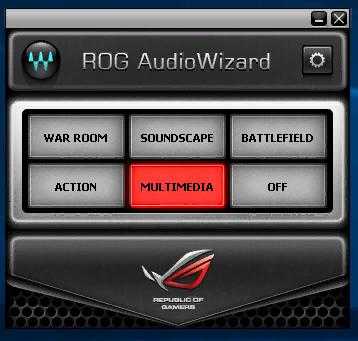
Внешний вид наверно зависит от версии, вот например может быть и таким:

Функции те же, но оформление уже другое.
А вот просто нашел красивую картинку и решил поделиться ней с вами:

Удивительно, но если я правильно понимаю — есть версия даже под Андроид:
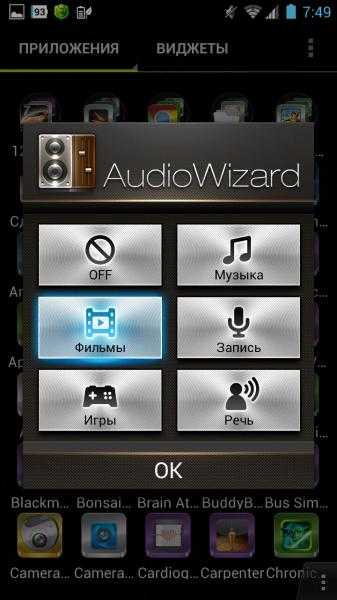
Основные функции Asus AudioWizard
Asus AudioWizard предлагает ряд уникальных функций для индивидуальной настройки звука на устройствах Asus. Вот основные функции, которые вы найдете в Asus AudioWizard:
Audio Wizard Modes: Эта функция позволяет выбирать режим звука в зависимости от вашей предпочтительной акустической среды. Вы можете выбирать между режимом «Музыка», «Фильм», «Игры» и «Разговорный режим» для оптимального звука в различных ситуациях.
Equalizer Settings: Asus AudioWizard также предлагает множество предустановленных эквалайзерных настроек, которые помогут настроить звук в соответствии с предпочтениями пользователей. Вы можете выбрать эквалайзерные режимы, такие как «Rock», «Pop», «Jazz» и др., или настроить звук вручную, изменяя уровни различных частотных диапазонов.
Sonic Studio: Это дополнительная функция Asus AudioWizard, предлагающая дополнительные параметры настройки звука. Sonic Studio позволяет пользователю корректировать глубину и расширение звучания, регулировать уровень диалогов и добавлять эффект Virtual Surround Sound для усиления атмосферы при просмотре фильмов или игре.
Sonic Radar: Эта функция особенно полезна для геймеров. Sonic Radar отображает графическое изображение звуков, чтобы помочь точнее определить источник звука в игре. Это может быть особенно полезно в многопользовательских играх, где у вас есть конкуренты или союзники, находящиеся вокруг вас.
Vocal Clarity: Asus AudioWizard также предлагает функцию Vocal Clarity, которая обеспечивает более четкое звучание голоса в режиме разговора. Она усиливает голосовую часть звуков и делает диалоги более понятными и проникающими.
Sound Stage: С помощью этой функции вы можете настроить ширину звуковой сцены и создать более просторное звучание. Это особенно полезно для прослушивания музыки или просмотра фильмов в качестве домашнего кинотеатра.
Это лишь некоторые из основных функций Asus AudioWizard, которые помогут вам настроить звук на вашем устройстве Asus и создать оптимальное аудио-воспроизведение в соответствии с вашими предпочтениями.
Описание программы для настройки звука
Основные функции Аудиовизарда включают:
- Настройка эквалайзера: Пользователь может изменять настройки эквалайзера, чтобы получить желаемый звук для различных типов аудиофайлов и музыкальных жанров. Можно увеличивать или уменьшать определенные диапазоны частот для достижения оптимального баланса звука.
- Пространственный звук: Аудиовизард также позволяет настраивать параметры пространственного звука, такие как объем, реверберация и эффект объемного звучания. Пользователь может определить настройки, обеспечивающие наилучший звук при прослушивании музыки, просмотре видео или игре на компьютере.
- Улучшение качества звука: Программа предлагает различные функции для улучшения качества звука. Например, она может устранять шумы и искажения, а также улучшать четкость и глубину звука. Пользователь может настроить эти параметры в соответствии со своими предпочтениями.
- Управление звуковыми устройствами: С помощью Аудиовизарда можно легко управлять звуковыми устройствами, установленными на компьютере. Это включает настройку громкости, выбор входных и выходных устройств, а также управление наушниками или внешними колонками.
Аудиовизард — это мощное и удобное средство для настройки звука на компьютере. Она позволяет пользователю получить оптимальное звуковое воспроизведение, а также настроить звук под свои предпочтения. Благодаря широкому спектру функций и настроек, Аудиовизард является отличным выбором для всех, кто хочет настроить звучание своего компьютера под свои нужды и предпочтения.
Описание функциональности
1. Удаление шумов
Audio Wizard позволяет легко избавиться от различных шумовых помех, таких как шум ветра, фоновый шум, щелчки, шипение и другие артефакты. Программа позволяет точно настроить параметры удаления шума, чтобы достичь наилучшего результата.
2. Очистка и улучшение звука
С помощью Audio Wizard можно улучшить качество звука в аудиозаписи. Программа предлагает ряд инструментов для регулировки громкости, уровня искажений, баланса каналов и других звуковых параметров. Это позволяет создать более чистый, ясный и насыщенный звук.
3. Редактирование и обрезка
Audio Wizard предоставляет возможность редактировать аудиозаписи, удалять нежелательные участки, объединять несколько файлов в один, разделять файлы на более мелкие части. Программа также поддерживает функцию обратной записи, позволяющую проигрывать аудиозапись задом наперед.
4. Эффекты и фильтры
С помощью Audio Wizard можно добавлять различные эффекты к аудиозаписям, такие как эхо, реверберация, фазовый сдвиг, плавное затухание и другие. Программа также предоставляет возможность применять различные фильтры, например, низкочастотные и высокочастотные фильтры, для дальнейшей настройки звучания.
5. Экспорт и импорт
Audio Wizard поддерживает импорт и экспорт аудиозаписей в различных форматах, таких как MP3, WAV, FLAC, OGG и др. Это позволяет легко обрабатывать аудиофайлы и использовать их в других программных продуктах.
Таким образом, Audio Wizard — это удобная и многофункциональная программа, которая поможет вам редактировать и улучшать звучание аудиозаписей, делая их более профессиональными и качественными.
Canada, avis d’industrie canada (ic), Ic уведомление
Электронное руководство для планшета
Canada, avis d’Industrie Canada (IC)
Cet appareil numérique de classe B est conforme aux normes canadiennes ICES-
003, RSS-210, et CAN ICES-3(B)/NMB-3(B).Son fonctionnement est soumis aux deux conditions suivantes: (1) cet appareil ne
doit pas causer d’interférence et (2) cet appareil doit accepter toute interférence,
notamment les interférences qui peuvent affecter son fonctionnement. L’identifiant
IC de cet appareil est 3568A-K00F.
Informations concernant l’exposition aux fréquences radio (RF)
La puissance de sortie émise par cet appareil sans fil est inférieure à la limite
d’exposition aux fréquences radio d’Industrie Canada (IC). Utilisez l’appareil sans
fil de façon à minimiser les contacts humains lors du fonctionnement normal.Ce périphérique a été évalué et démontré conforme aux limites SAR (Specific
Absorption Rate – Taux d’absorption spécifique) d’IC lorsqu’il est installé dans des
produits hôtes particuliers qui fonctionnent dans des conditions d’exposition à des
appareils portables.Ce périphérique est homologué pour l’utilisation au Canada. Pour consulter l’entrée
List) d’Industrie Canada rendez-vous sur: http://www.ic.gc.ca/app/sitt/reltel/srch/
nwRdSrch.do?lang=engPour des informations supplémentaires concernant l’exposition aux RF au Canada
rendez-vous sur: http://www.ic.gc.ca/eic/site/smt-gst.nsf/eng/sf08792.html
Устройство может автоматически прекратить передачу в случае отсутствия
данных или в случае ошибки при передаче. Отметьте, что оно не запрещает
передачу управляющей или сигнальной информации или использование
повторяющихся кодов, требуемых технологией.Устройство, использующее диапазон частот 5150-5350 МГц предназначено
для использования только внутри помещений; максимальный разрешенный
коэффициент усиления антенны (для устройства на частоте 5250-5350
МГц и 5470-5725 МГц) соответствует ограничению EIRP, а максимальный
разрешенный коэффициент усиления антенны (для устройства на частоте 5275-
5850 МГц) соответствует ограничению EIRP, указанному в разделе A9.2 (3).
Кроме того, мощные радары, работающие в полосе частот с 5.25 по 5.35ГГц
могут быть причиной помех и/или повреждения устройства.
Описание Audiowizard
Основная функциональность Audiowizard включает в себя регулировку таких параметров звука, как громкость, баланс, эквалайзер, эффекты пространственной звуковой сцены и другие. Пользователь может выбрать предустановленные настройки или настроить звуковые параметры вручную, изменяя частоты, усиление и другие параметры.
Для более удобной настройки звука Audiowizard предоставляет интуитивно понятный графический интерфейс с простым и понятным меню. Пользователь может легко найти и выбрать нужные настройки, а также сохранить свои настройки для последующего использования.
Audiowizard также имеет функцию автоматического определения подключенных устройств и предлагает настройки звука, оптимизированные для конкретных устройств, таких как наушники, колонки или другие аудиоустройства.
В целом, Audiowizard является мощным инструментом для настройки звука на устройствах Asus, позволяющим пользователям получить наилучшее качество звучания и максимально настроить звук под свои предпочтения.
Новая программа для обработки аудиофайлов: Audio Wizard
Одной из главных особенностей Audio Wizard является его простота использования. Даже новички могут легко разобраться с интерфейсом программы и быстро освоить все ее возможности.
С помощью Audio Wizard вы сможете:
| 1. Обрезать аудиофайлы. | 4. Наложить эффекты на аудиозаписи. |
| 2. Объединять несколько аудиофайлов в один. | 5. Удалять шумы и искажения. |
| 3. Изменять темп и тональность музыки. | 6. Применять эффект реверса. |
Кроме того, Audio Wizard поддерживает множество форматов аудиофайлов, таких как MP3, WAV, FLAC и другие. Это позволяет использовать программу с любыми типами аудиозаписей.
Audio Wizard — идеальное решение для тех, кто хочет улучшить качество звука, обработать аудиофайлы или просто создать уникальные звуковые эффекты. Загрузите программу прямо сейчас и наслаждайтесь возможностями Audio Wizard!





























